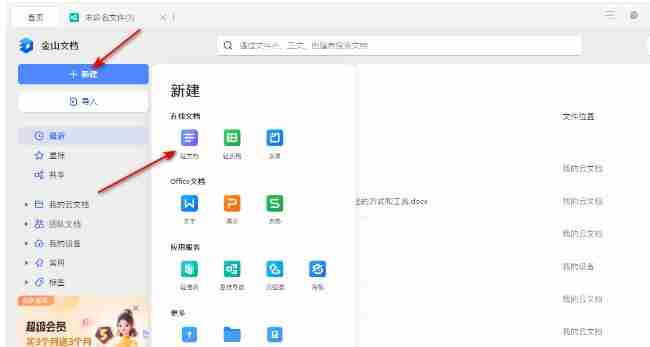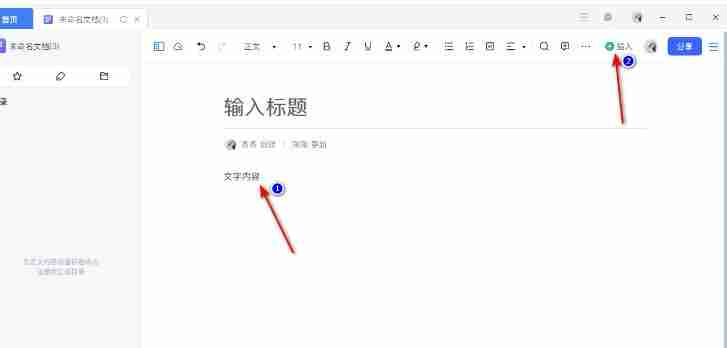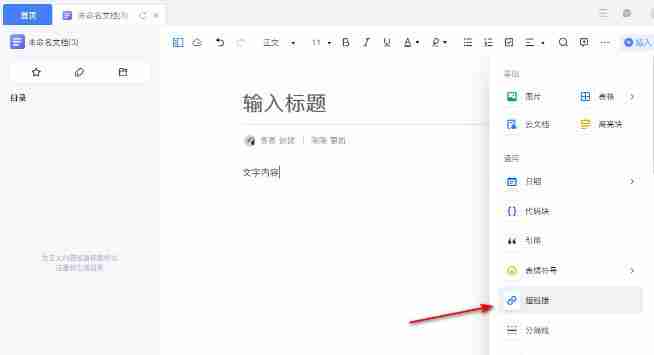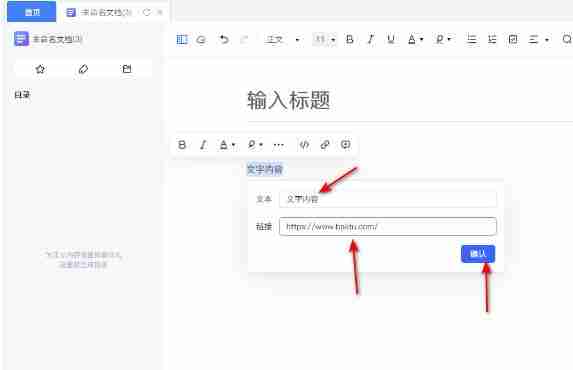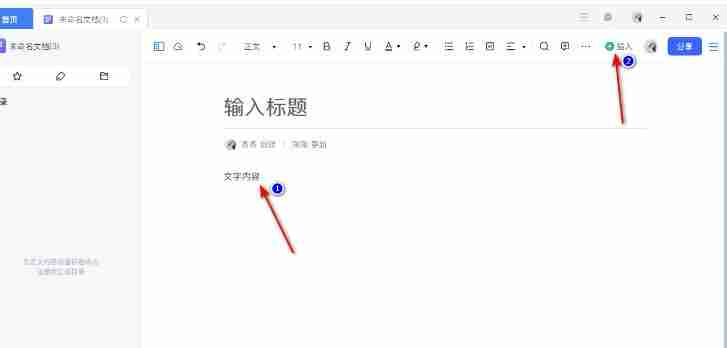金山文件是一款實用方便的文件工具,該工具不僅可以進行線上編輯文件和表格,也可以編輯出一些常用的文檔,我們在進行線上文件的編輯時,需要將編輯好的內容進行超連結的添加,以下是關於如何使用金山文件設定超連結的具體操作方法。操作步驟1、啟用金山文件之後,將新建按鈕進行點擊,在新建的視窗中選擇進入【輕文檔】頁面中。

2、在開啟的視窗中,在文件頁面上進行文字的編輯,之後我們將編輯好的文字進行選中,再點擊右上角的【插入】按鈕。

3、在開啟的下拉選項中,將【超連結】這個選項進行點選。

4、這時會在頁面上彈出一個添加超鏈接的窗口,在該窗口中需要在鏈接的框中輸入自己需要鏈接的地址,之後點擊確認按鈕。

5、完成之後,直接用滑鼠左鍵點擊已經設定好的文字超鏈接,即可進入到頁面中。

6、如圖所示,就是設定的超連結的內容,想要設定其他的位址超連結依照這樣的方法操作即可。
以上是金山文件電腦版怎麼設定超連結 金山文件設定超連結方法的詳細內容。更多資訊請關注PHP中文網其他相關文章!